[GIMP] Jak zrobić plakat w westernowym stylu - part 3
To już ostatni part tego tutoriala. W poprzednich partach pokazałem dość sporo tak więc w tym parcie już wiele rzeczy opisałem ale nie wrzucałem screenshotów krok po kroku.

Teraz duplikujemy nasz rewolwer [Ctrl + D], odbijamy lustrzanie i ustawiamy oba tak jak na screenie powyżej.

Musimy je teraz przeskalować. Użyjcie wymiarów 695x695 lub innych według własnego pomysłu.
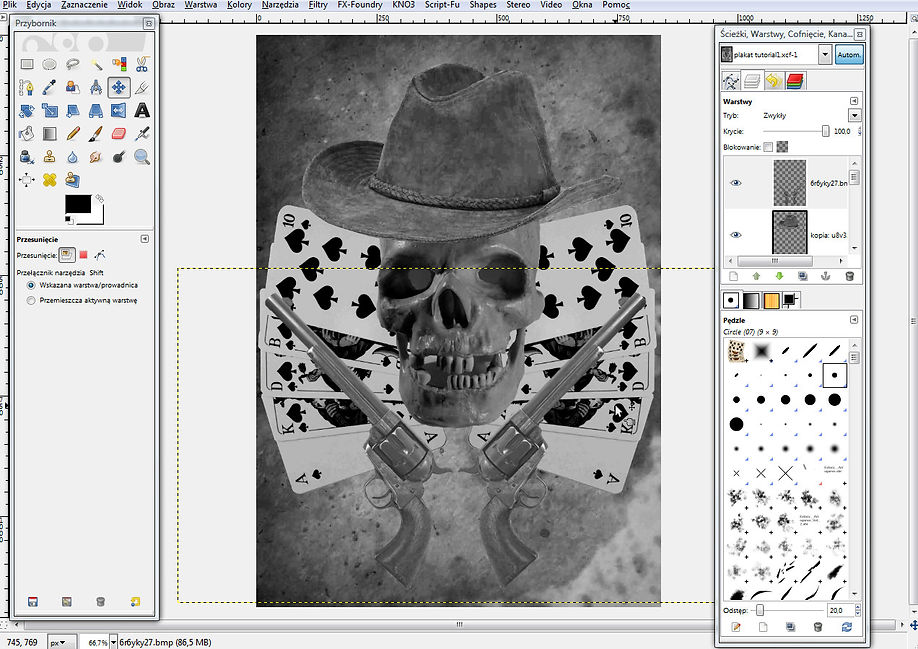
Łączymy ze sobą warstwy na których są spluwy i przesuwamy je nieco na dół.

Teraz trochę zmienymy ich wygląd. Kolory=>>Krzywe i ustawiamy krzywą mniej więcej jak na obrazku.
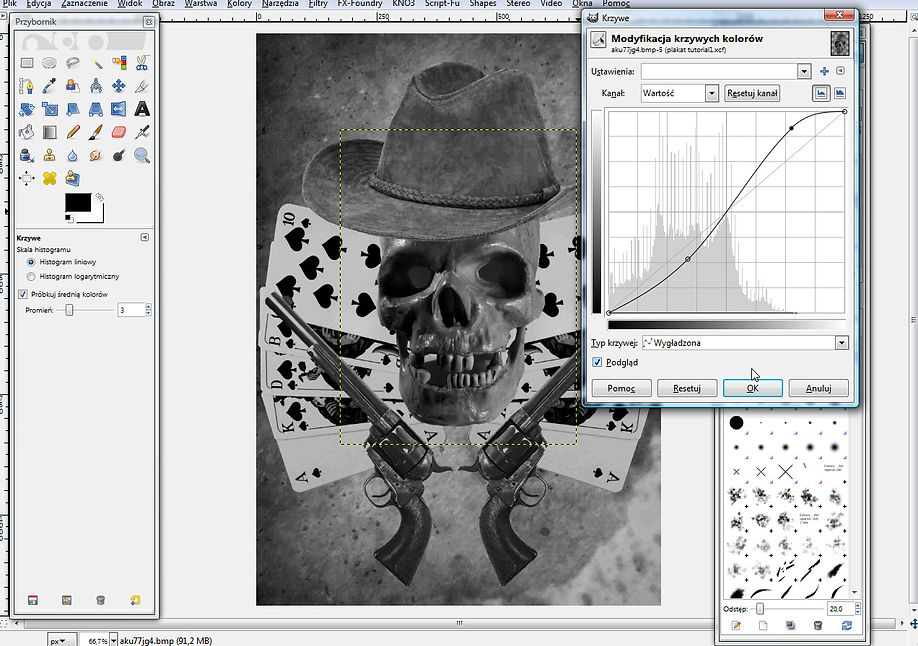
Przenieśmy się znów na warstwę z czaszką. Jest ona trochę za jasna w stosunku do reszty. Znów przechodzimy w panel krzywych kolorów ( Kolory=>>Krzywe ) i zmieniamy ustawienia na takie jak powyżej.
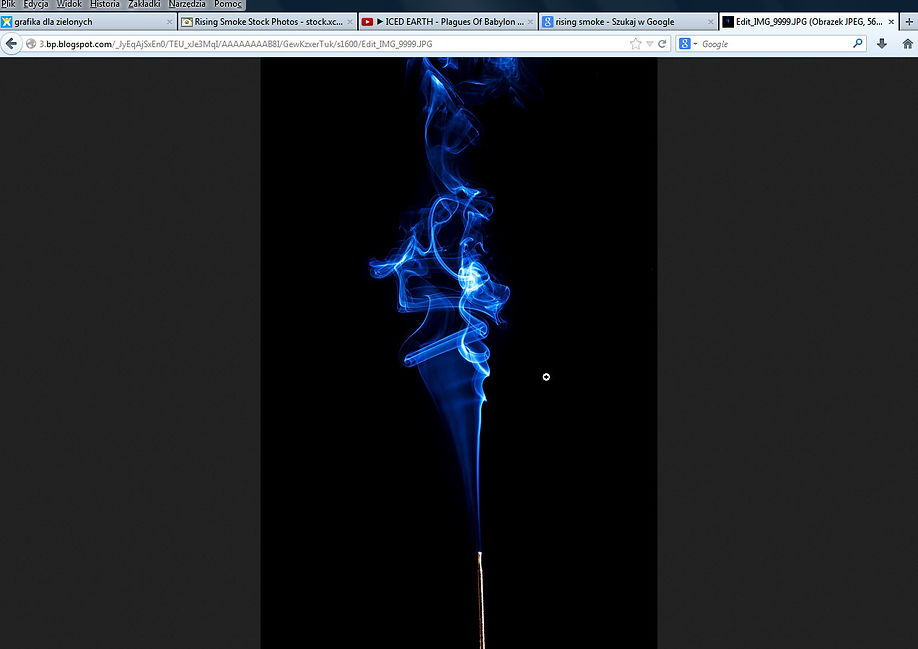
Teraz potrzebujemy jakiś dym dodać obok lufy. Możecie skorzystać z tego co ja: 3.bp.blogspot.com/_lyEqAjSxEn)/TEU_xJe3Mql/AAAAAAAAB8I/GewKzxerTuk/s1600/Edit_IMG_4444.JPG lub wyszukać w sieci jakiś inny, polecam wyszukanie przez "rising smoke". Wrzucamy go do GIMPa.

Klikamy prawym przyciskiem na warstwę z dymem i wybieramy Dodaj kanał alfa. Teraz klikamy Kolory=>>Zmień Kolor w alfę , zmieniamy kolor z okienka na czarny i zatwierdzamy. Potem używając gumki używamy to co nie jest nam potrzebne, w moim przydaku jest to ta pałeczka kadzidła.
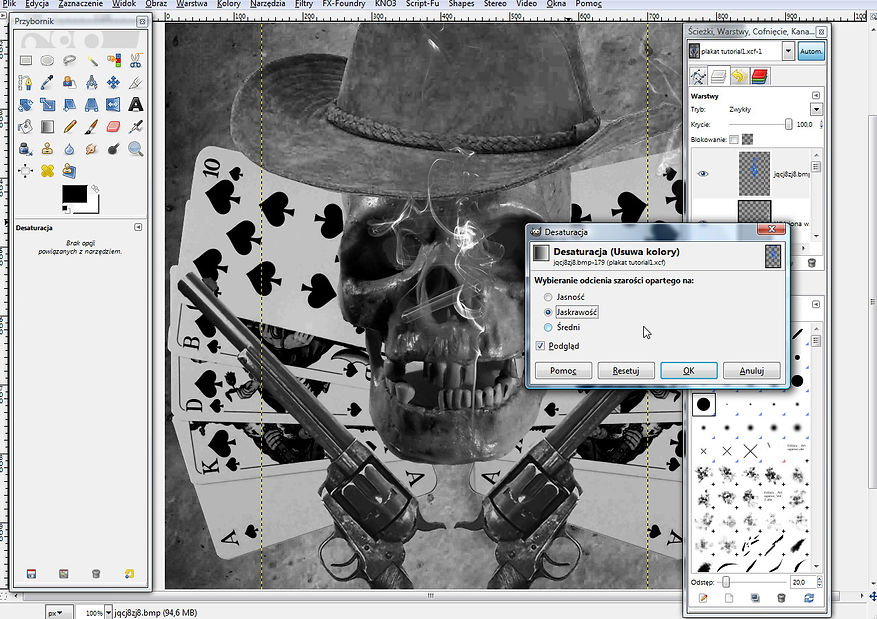
Klikamy Kolory=>>Desaturacja , wybieramy Jaskawość i zatwierdzamy.
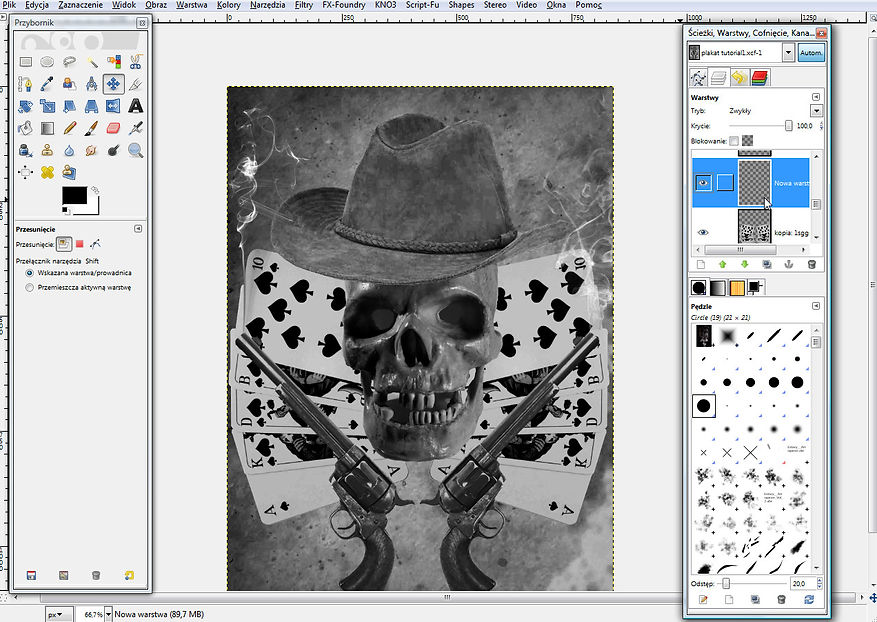
Ustaw dym nad lufą, jeśli trzeba to go przeskaluj. Dodaj też jakiś dym nad drugą lufę w sposób taki jak wcześniej.

Duplikujemy warstwę z kartami [ Ctrl + D ] , klikamy prawym przyciskiem myszki na nią i wybieramy Kanał alfa na zaznaczenie. Wciskamy Delete. Teraz pracując na zaznaczeniu lekko marzemy pędzlem (małe krycie). Polecam ściągnąć i wykorzystać do tego paczkę Arrofance Grunge 1 lub 2 (link do AG2).
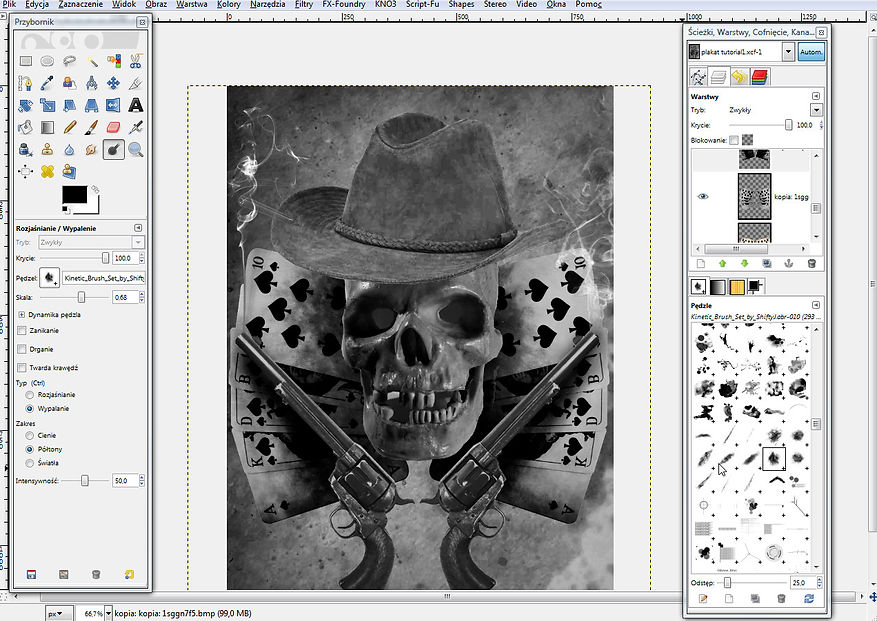
Wróćmy do warstwy z kartami. Wybierzmy narzędzie do wypalania i mocno je przyciemnijmy aby uzyskać efekt podobny do tego na screenie. Użyjcie pędzli w grungowym stylu. Może to być paczka Arrogance albo np. Kinetic Brush Set.

Dodajmy tekst. Polecam czcionkę Rockwell Extra Bold.

Dodajmy teraz teksturę dla naszego tekstu: http://bgfons.com/download/4010 . Teraz klikamy na warstwie białego tekstu prawym przyciskiem myszki i wybieramy Kanał alfa na zaznaczenie. Przechodzimy na warstwę z teksturą i wciskamy [ Ctrl + I ] lub wybieramy Zaznaczenie=>>Odwróć. Wciskamy Delete. Teraz możemy połączyć warstwę w dół.

Duplikujemy ten tekst kilka razy z lekkim przesunięciem. Łączymy jego warstwy nie licząc górnej.

Teraz przyciemnimy trochę tę warstwę tekstu która jest niżej. Korzystamy z krzywych jak na obrazku.

W identyczny sposób jak poprzednio dodajemy drugi tekst z tym że tym razem używamy mniejszej czcionki.

Tworzymy nową warstwę. Ustawiamy kolor na d17d05 i Wypełniamy warstwę kubełkiem.

Zmieniamy tryb warstwy na Pokrywanie i zmieniamy krycie na 28,4. Gotowe!


